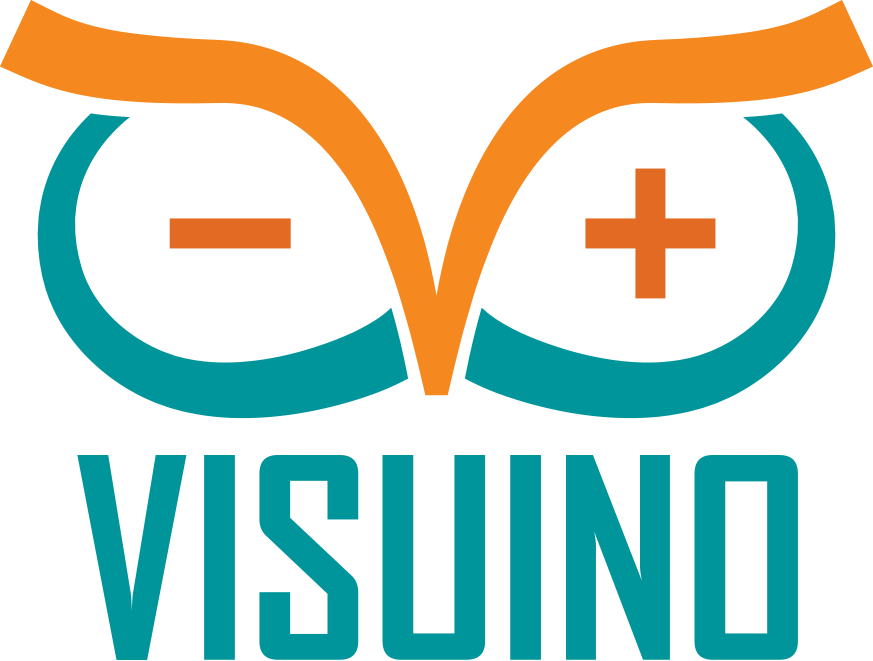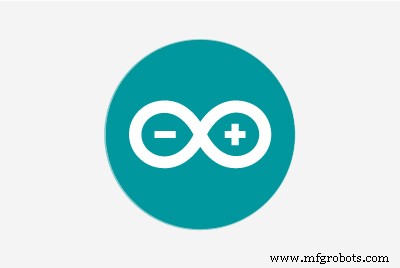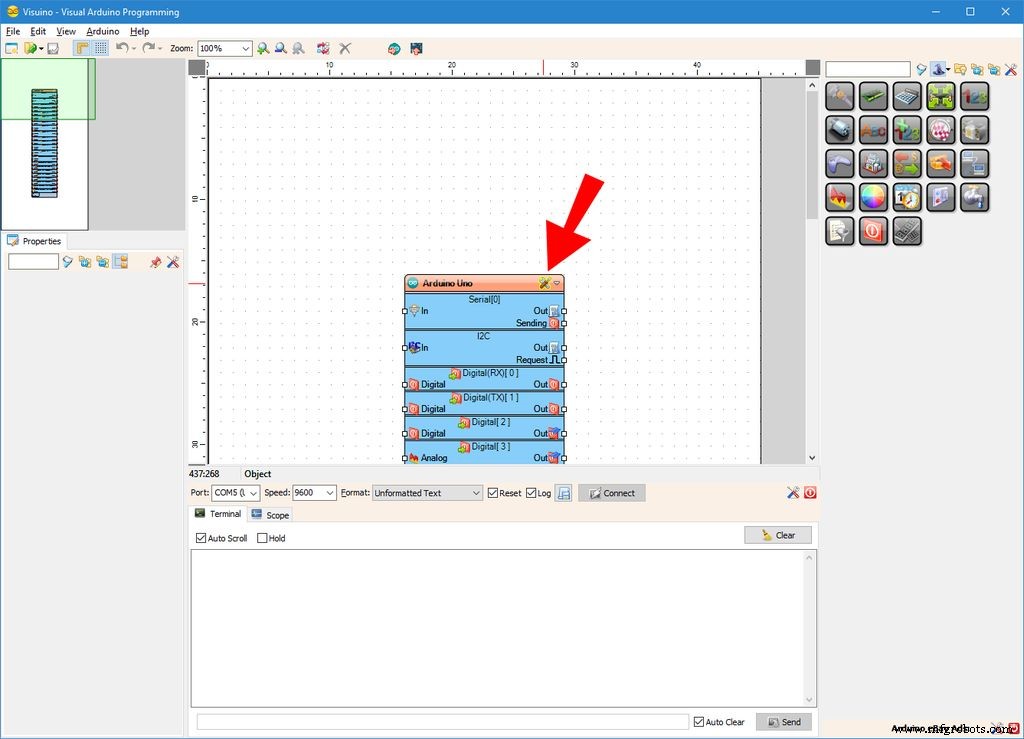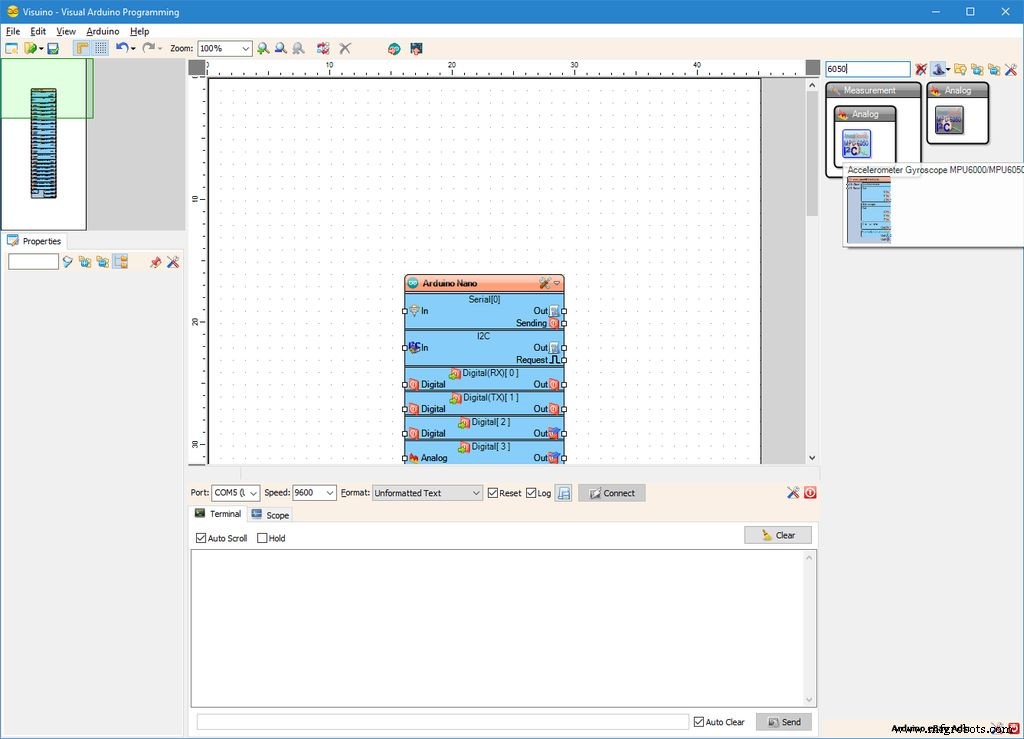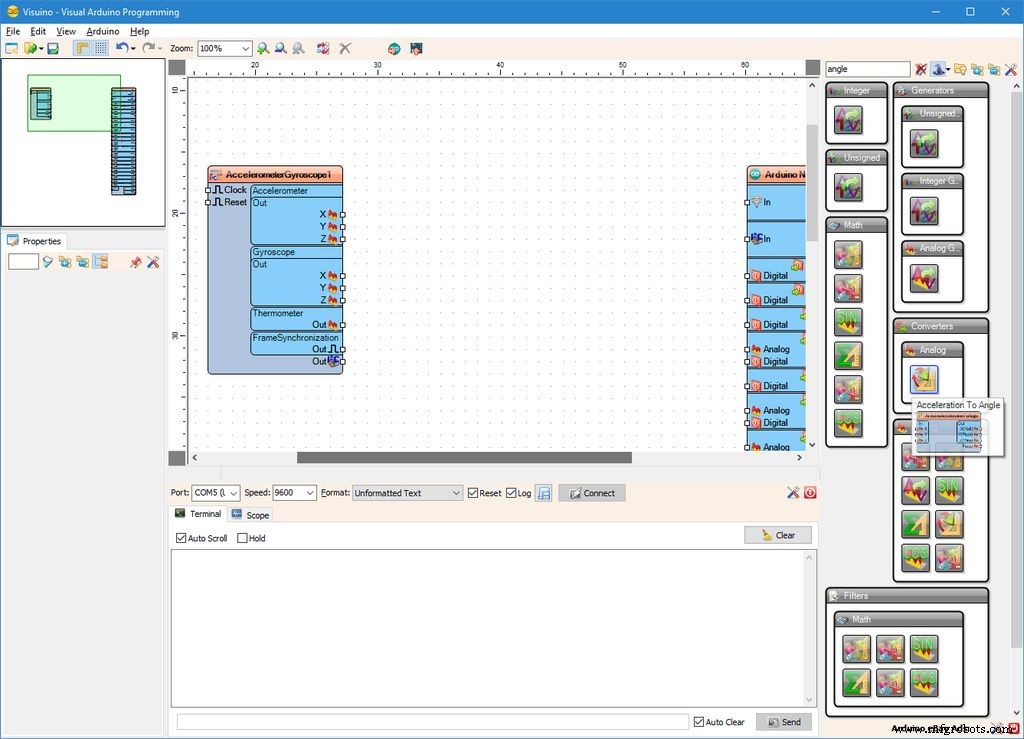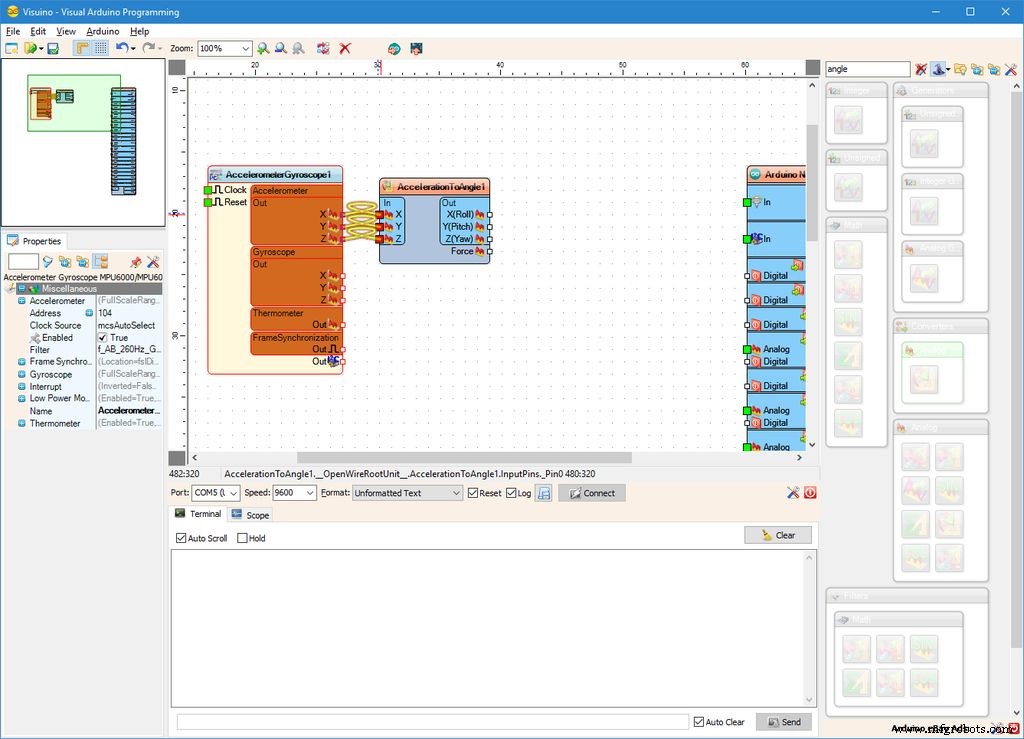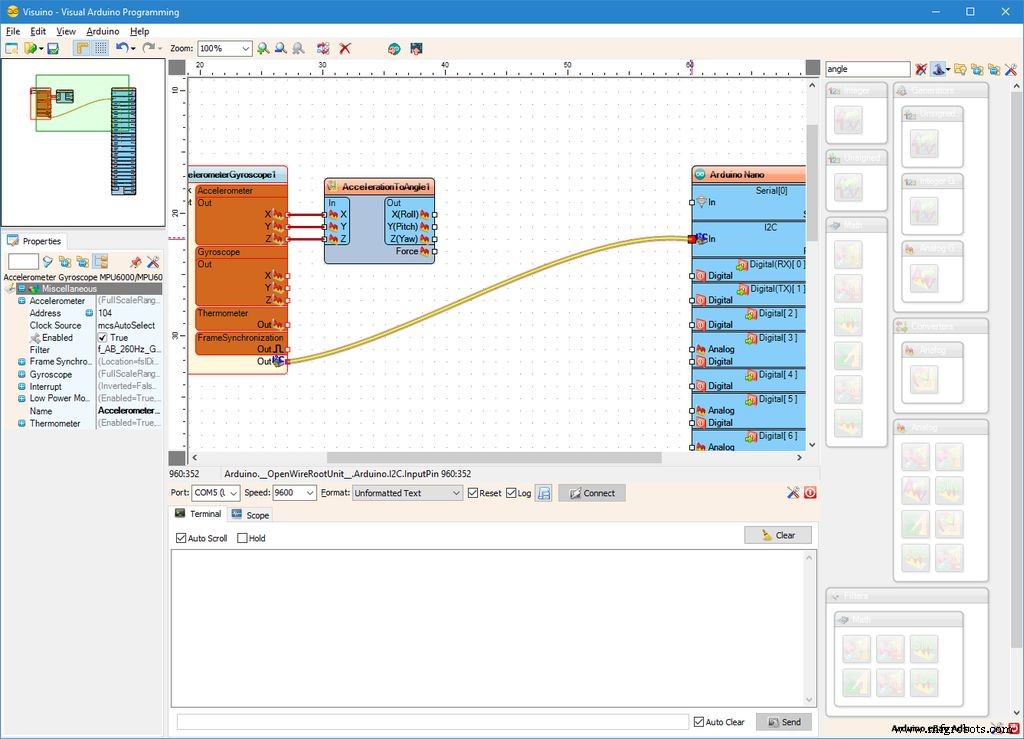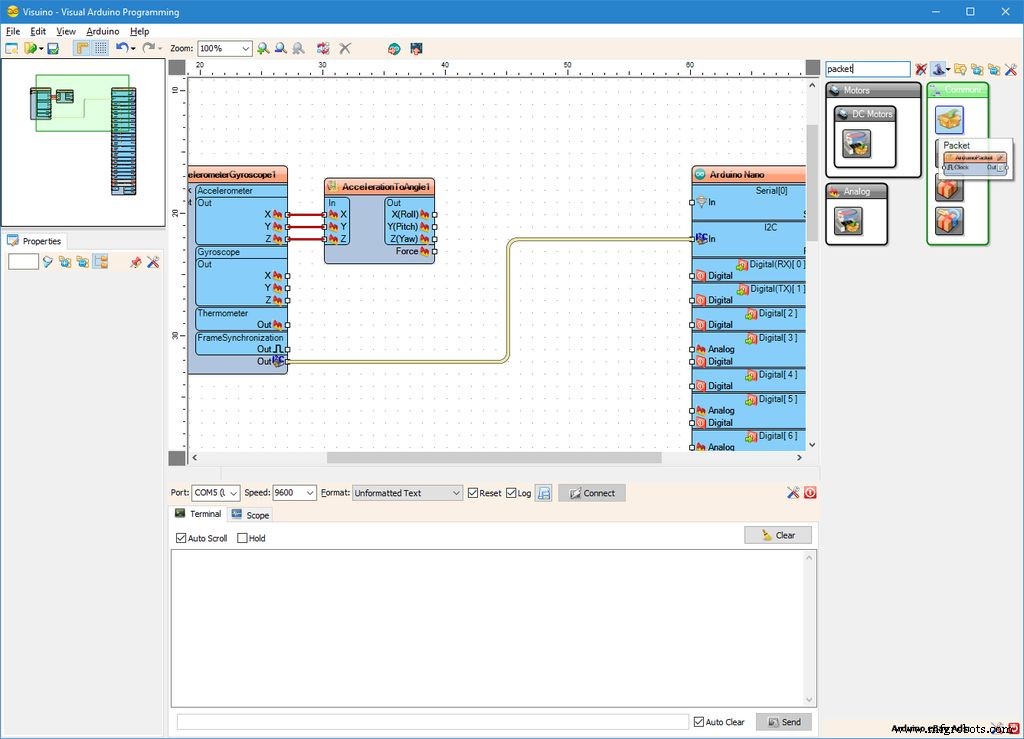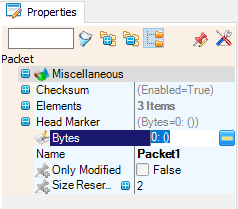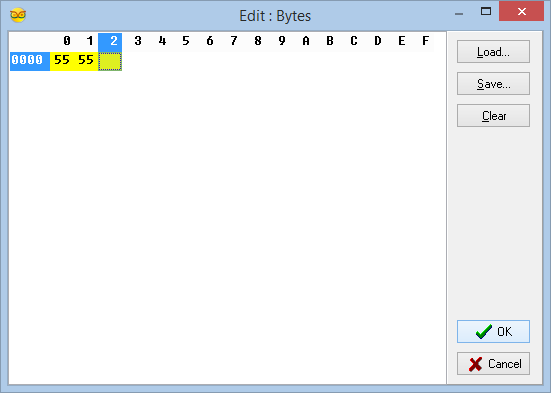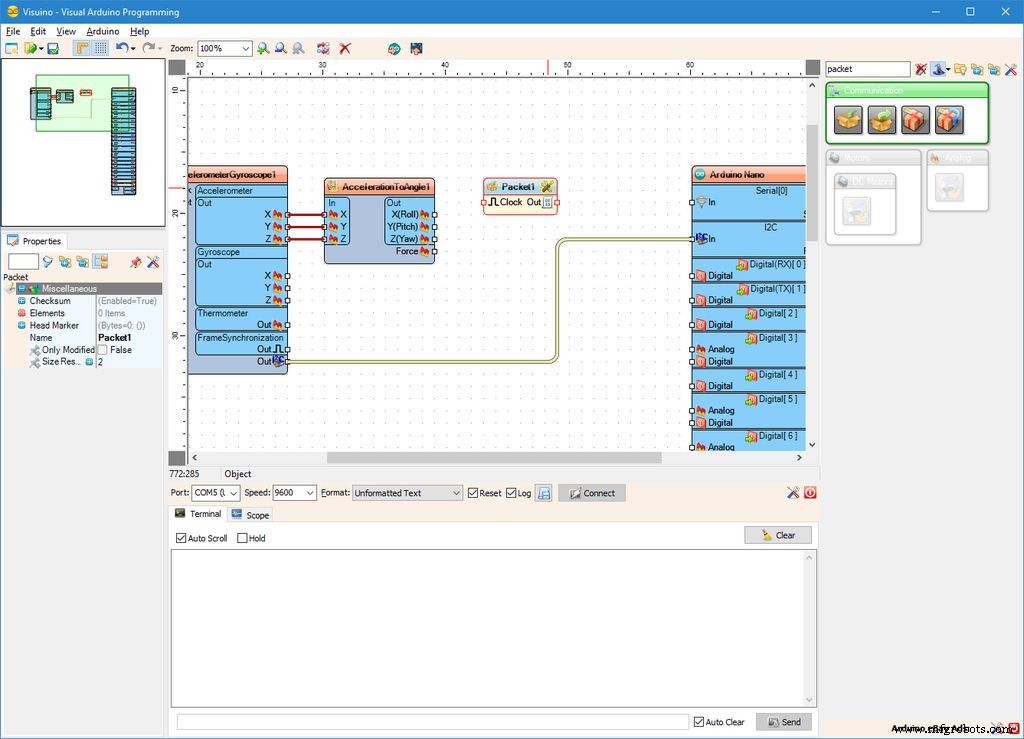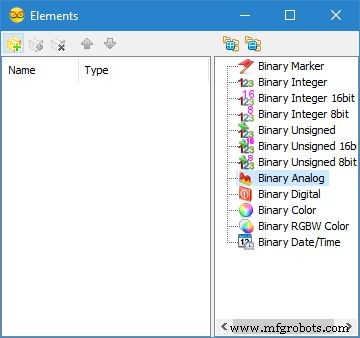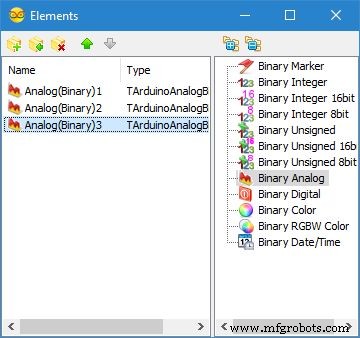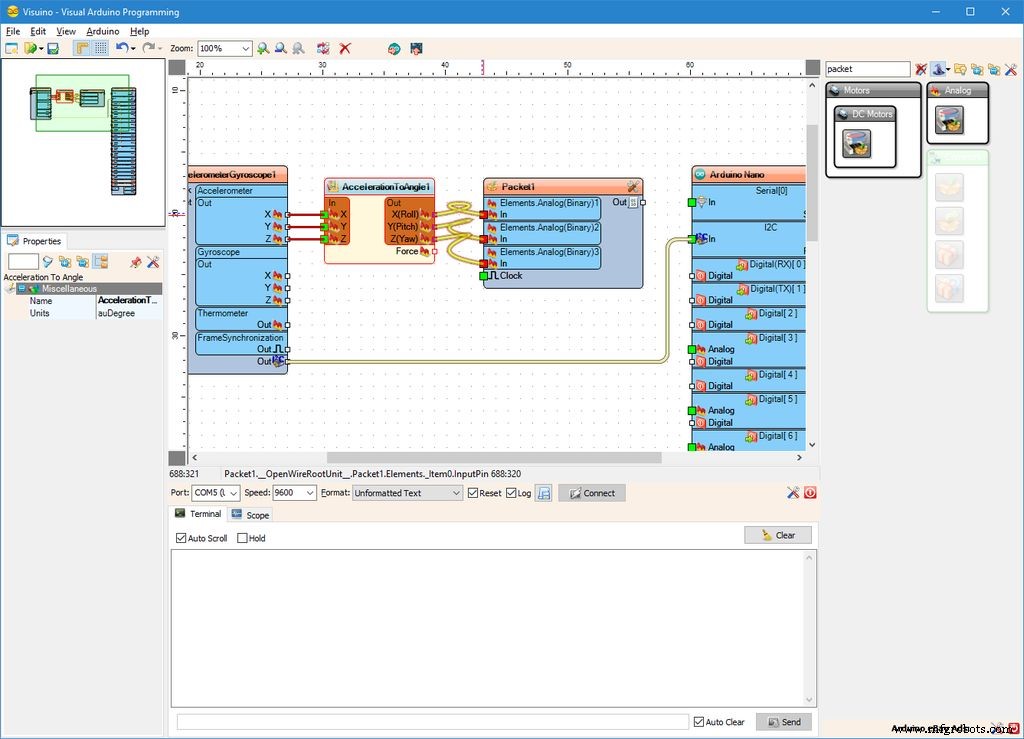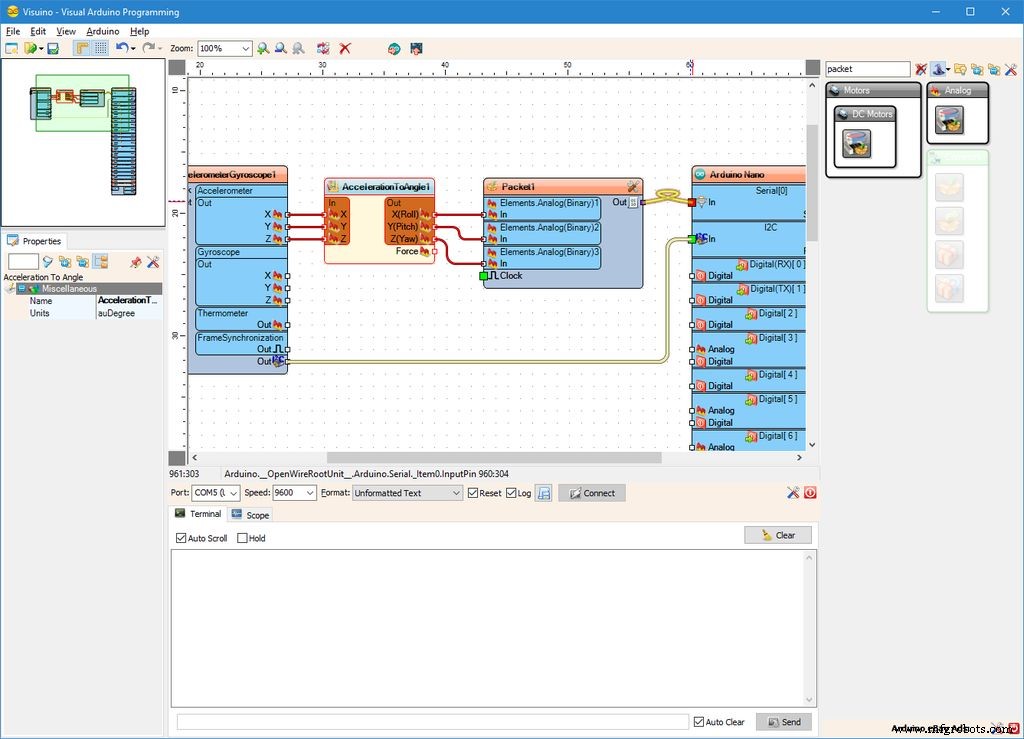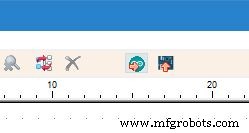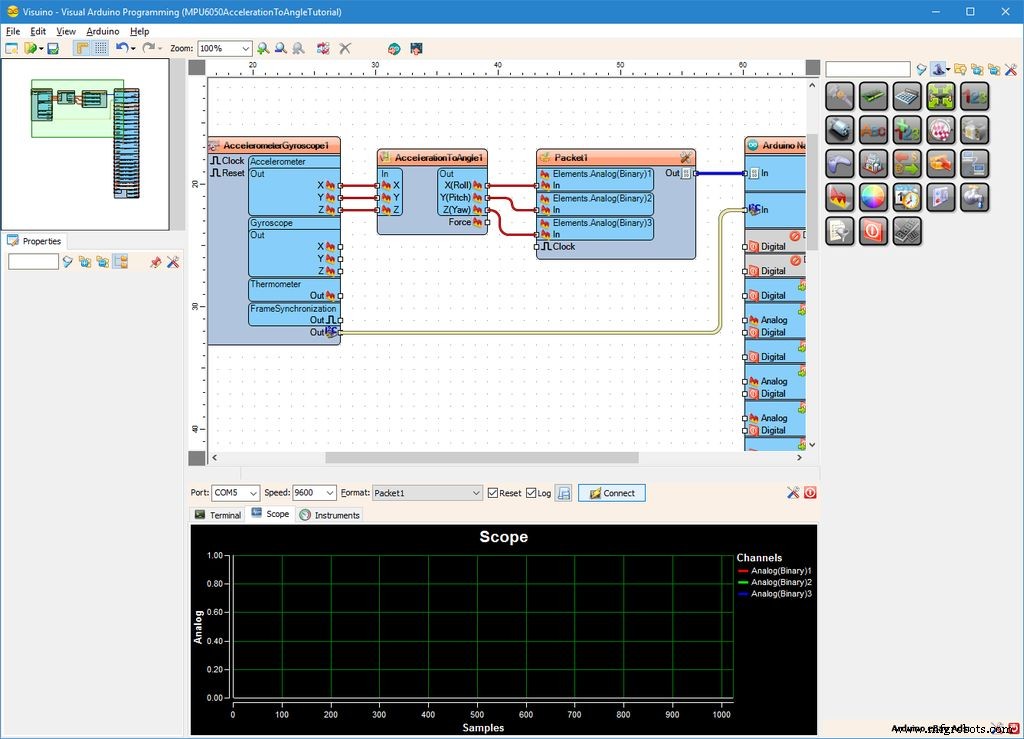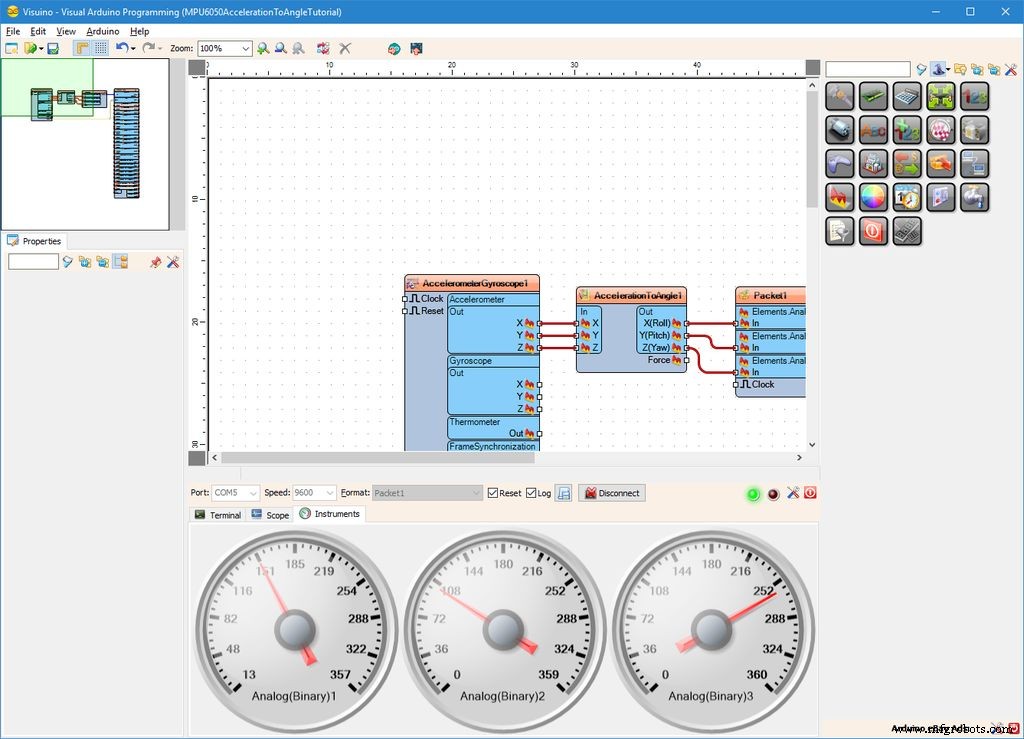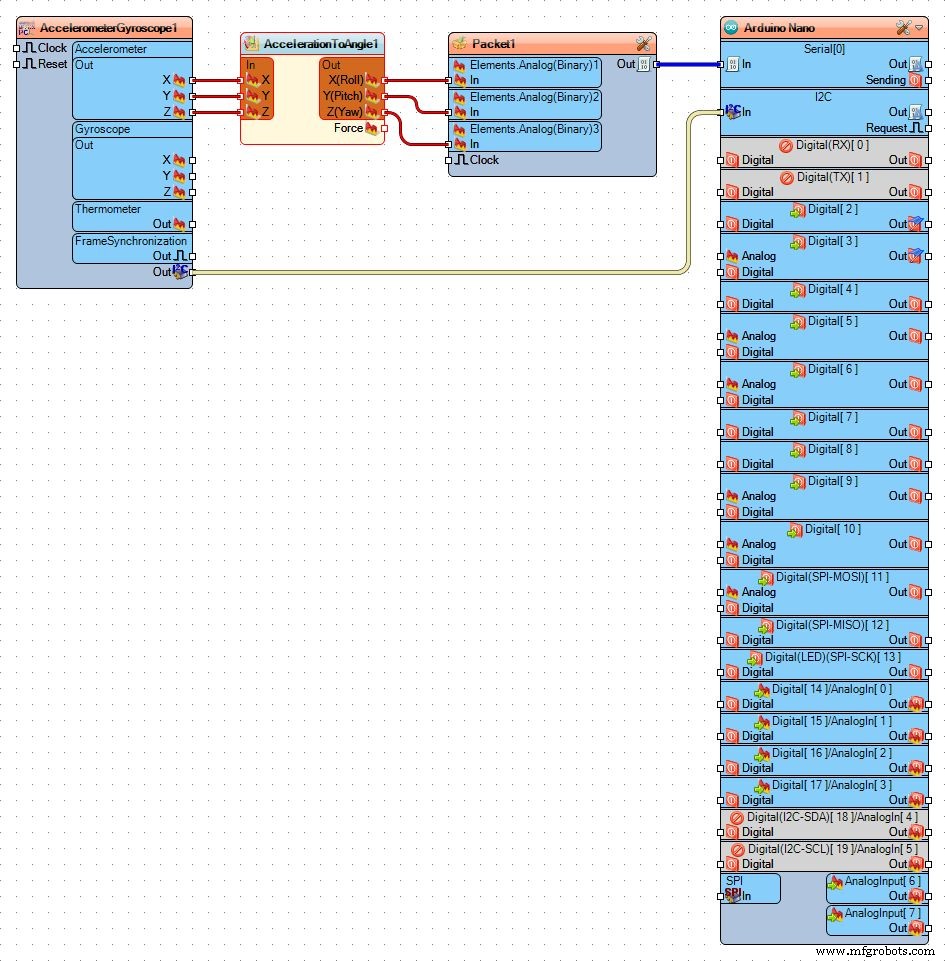Tentang proyek ini
Beberapa waktu lalu saya mengeposkan tutorial tentang bagaimana Anda dapat menghubungkan MPU9250 Akselerometer, Giroskop, dan Sensor Kompas ke Arduino Nano dan memprogramnya dengan Visuino untuk mengirim data paket dan menampilkannya pada Lingkup dan Instrumen Visual.
Akselerometer mengirimkan percepatan X, Y, dan Z pasukan. Namun seringkali kita perlu mengubah gaya menjadi X, Y, Z sudut 3D untuk menentukan Orientasi 3D dari sensor. Cukup sedikit orang yang meminta tutorial seperti itu, dan akhirnya saya menemukan waktu untuk membuatnya.
Beberapa orang juga menanyakan bagaimana Anda dapat menghubungkan dan menggunakan MPU6050 Akselerometer dan Sensor Giroskop , jadi saya memutuskan untuk menggunakan modul ini untuk tutorial daripada MPU9250 yang lebih rumit dan mahal .
Dalam Tutorial ini, saya akan menunjukkan kepada Anda betapa mudahnya menghubungkan MPU6050 Accelerometer dan Sensor Giroskop ke Arduino Nano , dan memprogramnya dengan Visuino untuk mengonversi Akselerasi menjadi Sudut 3D X, Y, Z .
Langkah 1:Komponen 
- Satu Arduino papan yang kompatibel (saya menggunakan Arduino Nano, karena saya punya satu, tetapi yang lain akan baik-baik saja)
- Satu Modul Sensor Giroskop Akselerasi MPU6050
- 4 Wanita-Wanita kabel jumper
Langkah 2:Hubungkan Akselerometer dan Giroskop MPU6050 ke Arduino 



- Hubungkan Daya VCC 5V (Kabel merah ), Tanah (Kabel hitam ), SCL (Kabel kuning ), dan SDA (Kabel hijau ) ke Modul MPU6050 (Gambar 1 )
- Hubungkan ujung lain dari Kabel pembumian (Kabel hitam ) ke Tanah pin Arduino Nano papan (Gambar 2 )
- Hubungkan ujung lain dari kabel Daya VCC 5V (Kabel merah ) ke 5V pin daya Arduino Nano papan (Gambar 2 )
- Hubungkan ujung lain dari kabel SDA (Kabel hijau ) ke SDA/Analog pin 4 dari Arduino Nano papan (Gambar 3 )
- Hubungkan ujung lain dari kabel SCL (Kabel kuning ) ke SCL/Analog pin 5 dari Arduino Nano papan (Gambar 3 )
- Gambar 4 menunjukkan di mana Tanah , 5V Daya, SDA/pin Analog 4 , dan pin SCL/Analog 5 , pin dari Arduino Nano
Langkah 3:Mulai Visuino, dan Pilih Jenis Papan Arduino 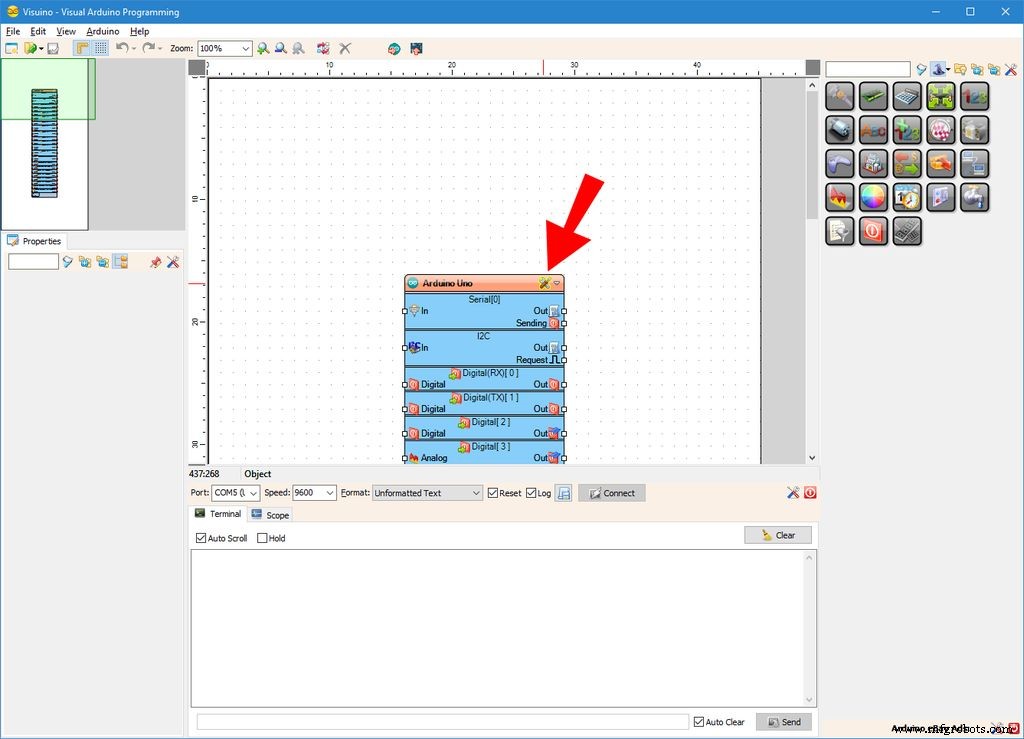

Untuk mulai memprogram Arduino, Anda harus memiliki Arduino IDE diinstal dari sini:http://www.arduino.cc/.
Pastikan Anda menginstal 1.6.7 atau lebih tinggi, jika tidak tutorial ini tidak akan berfungsi!
Visuino :https://www.visuino.com juga perlu diinstal.
- Mulai Visuino seperti pada gambar pertama
- Klik "Alat " pada tombol Arduino komponen (Gambar 1 ) dalam Visuino
- Saat dialog muncul, pilih Arduino Nano seperti yang ditunjukkan pada Gambar 2
Langkah 4:Di Visuino:Tambahkan dan Hubungkan MPU9650 dan Akselerasi ke Komponen Sudut 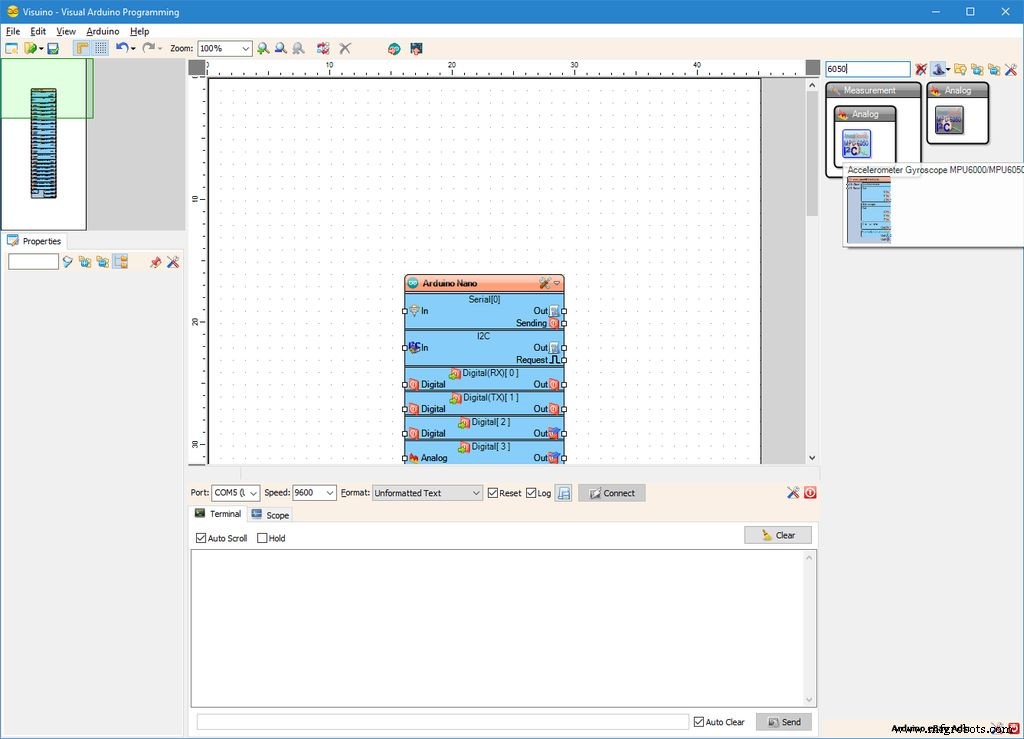
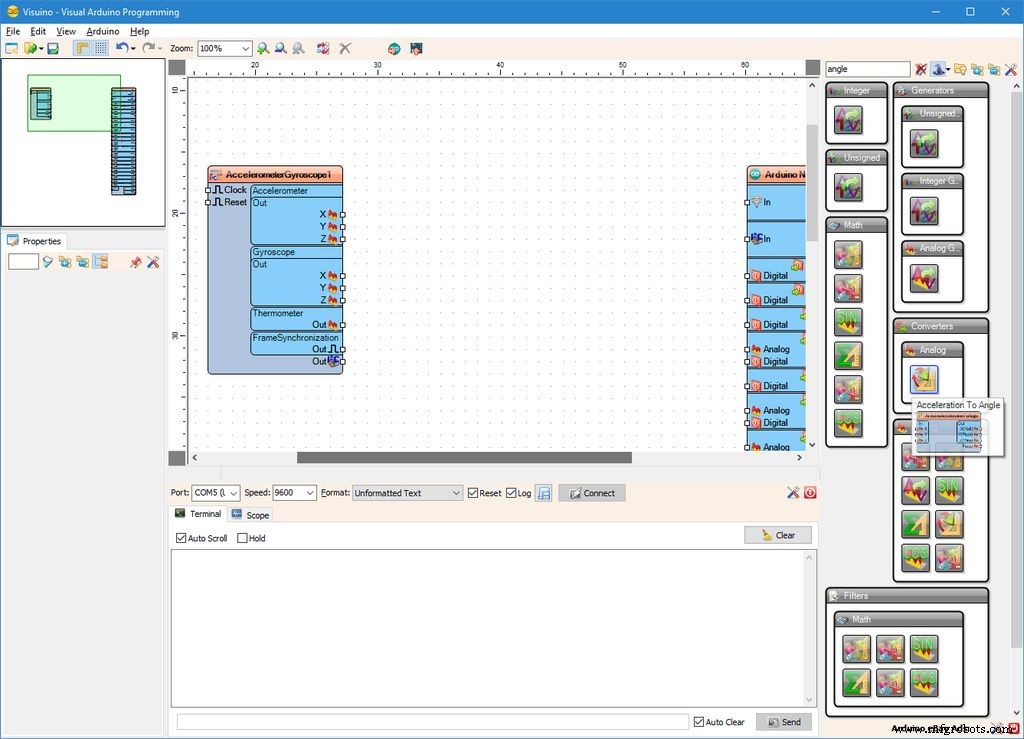
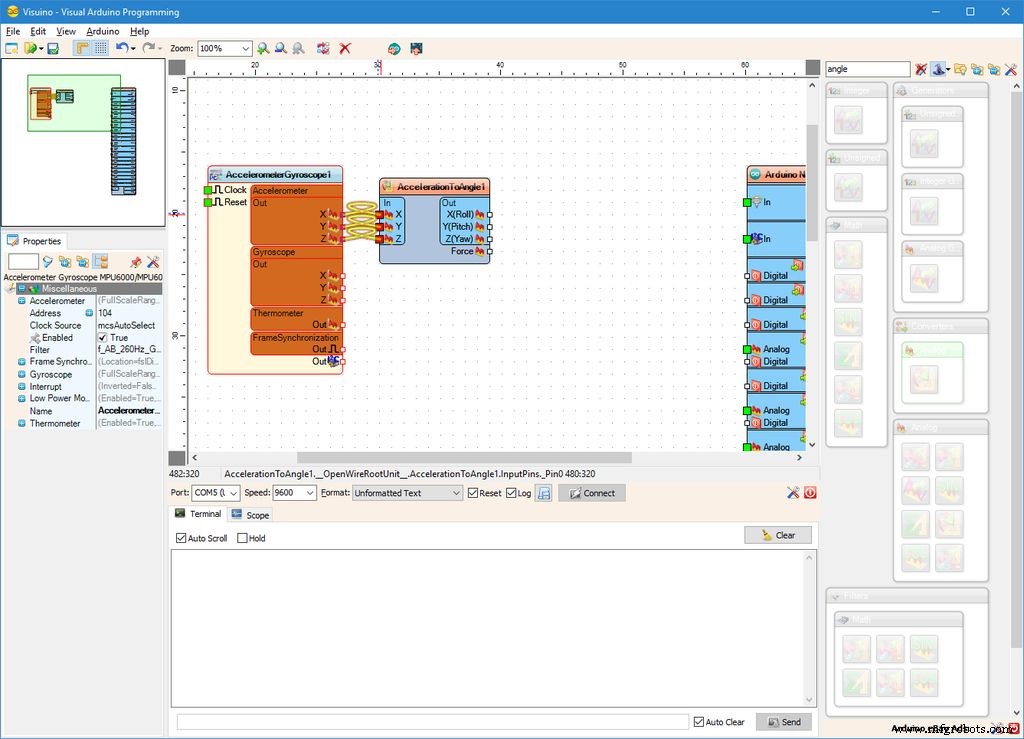
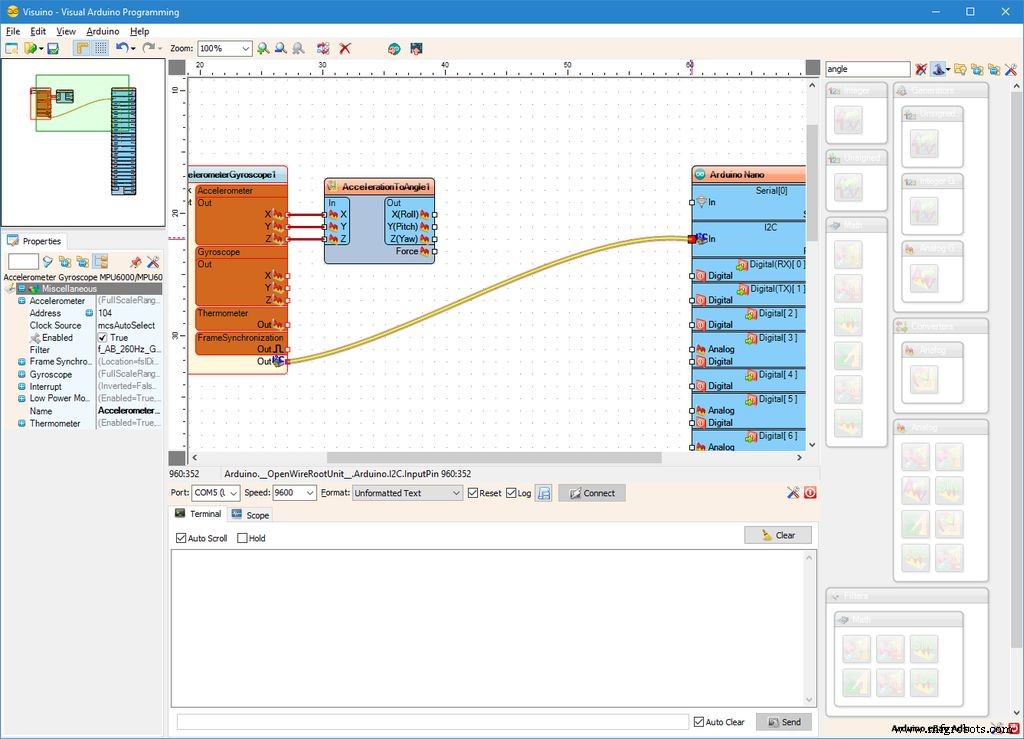
Pertama kita perlu menambahkan komponen untuk mengontrol Sensor MPU6050, dan untuk mengubah Akselerasi X, Y, Z menjadi 3D X, Y, Z Angle:
- Ketik "6050 " pada kotak Filter pada Component Toolbox lalu pilih "Accelerometer Gyroscope MPU6000/MPU6050 I2C komponen " (Gambar 1 ), dan letakkan di area desain (Gambar 2 )
- Ketik "sudut " di kotak Filter dari Component Toolbox lalu pilih "Acceleration To Angle komponen " (Gambar 2 ), dan letakkan di area desain (Gambar 3 )
- Klik di bagian "Keluar " kotak "Akselerometer " kotak yang berisi pin X,Y, X Akselerasi AccelerometerGyroscope1 komponen untuk mulai menghubungkan semua pin Keluar sekaligus (Gambar 3 )
- Gerakkan mouse ke atas "X " masukan pin dari "Dalam " kotak AccelerationToAngle1 komponen. Visuino akan secara otomatis menyebarkan kabel sehingga terhubung dengan benar ke pin lainnya (Gambar 3 )
- Hubungkan "Keluar " pin dari AkselerometerGiroskop1 komponen ke ke "Dalam " pin dari I2C saluran Arduino komponen (Gambar 4 )
Langkah 5:Di Visuino:Tambahkan Komponen Paket dan 3 Elemen Analog Biner dan Hubungkan Mereka 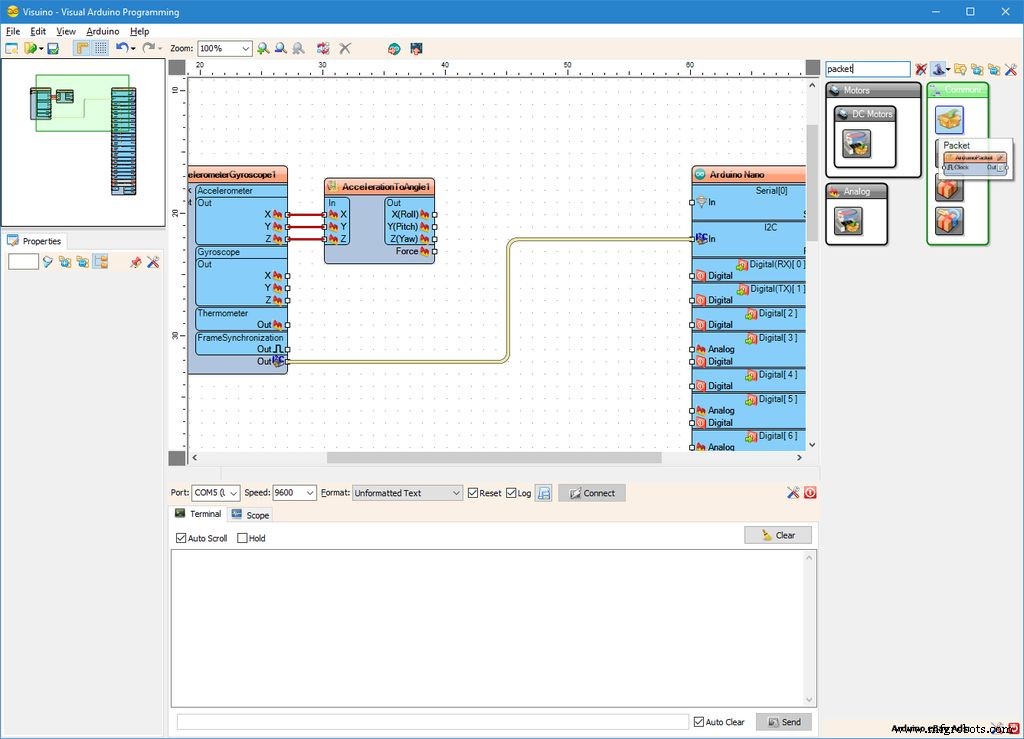
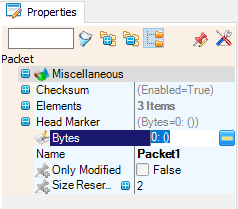
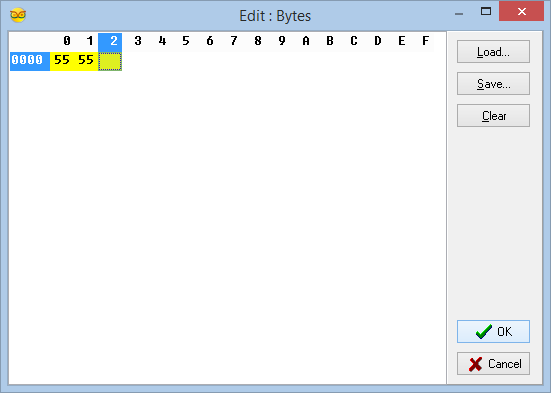
Untuk mengirim semua data saluran melalui port serial dari Arduino, kita dapat menggunakan komponen Paket untuk mengemas saluran bersama-sama, dan menampilkannya dalam Ruang Lingkup dan Pengukur di Visuino :
- Ketik "paket " pada kotak Filter pada Component Toolbox kemudian pilih komponen "Sine Analog Generator" (Gambar 1 ), dan letakkan di area desain
- Dalam Object Inspector, luaskan "Head Marker "properti (Gambar 2 )
- Dalam Object Inspector, klik "... tombol " (Gambar 2 )
- Dalam editor Bytes ketik beberapa angka, sebagai contoh 55 55 (Gambar 3 )
- Klik tombol OK untuk mengonfirmasi dan menutup editor
Langkah 6:Di Visuino:Tambahkan 3 Elemen Analog Biner ke Komponen Paket dan Hubungkan Mereka 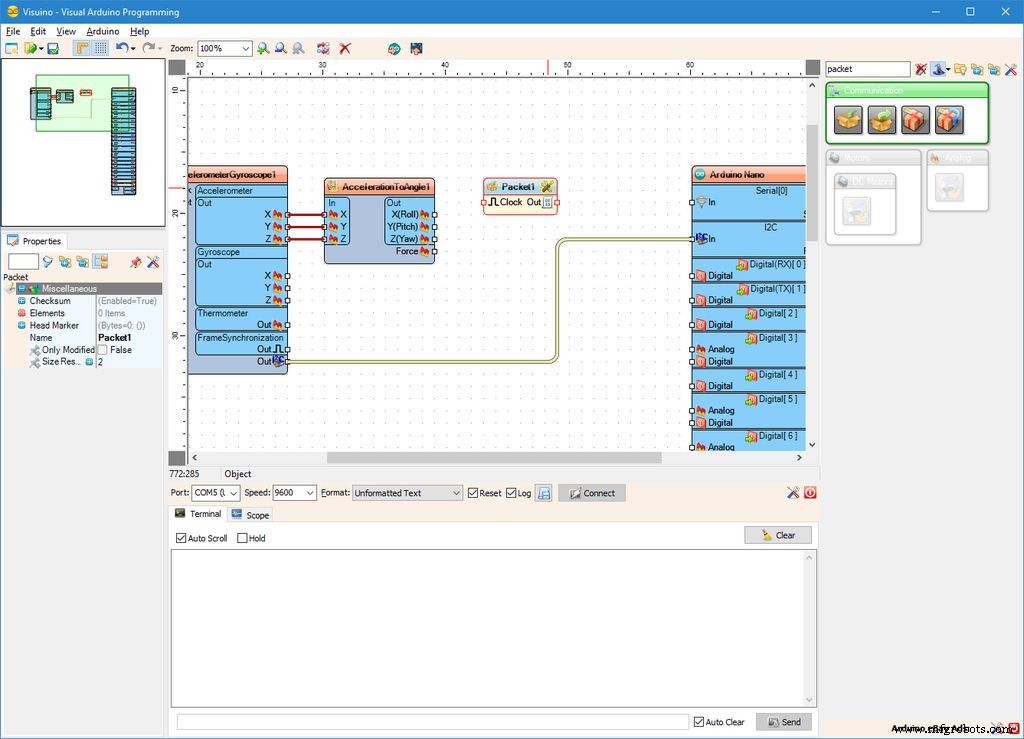
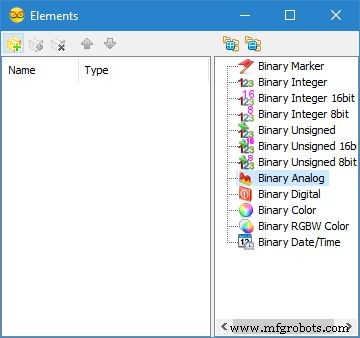
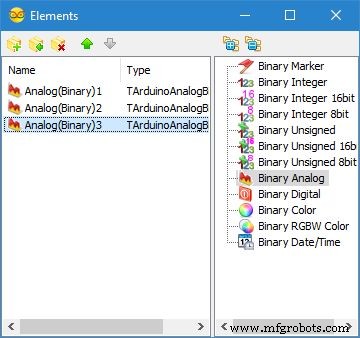
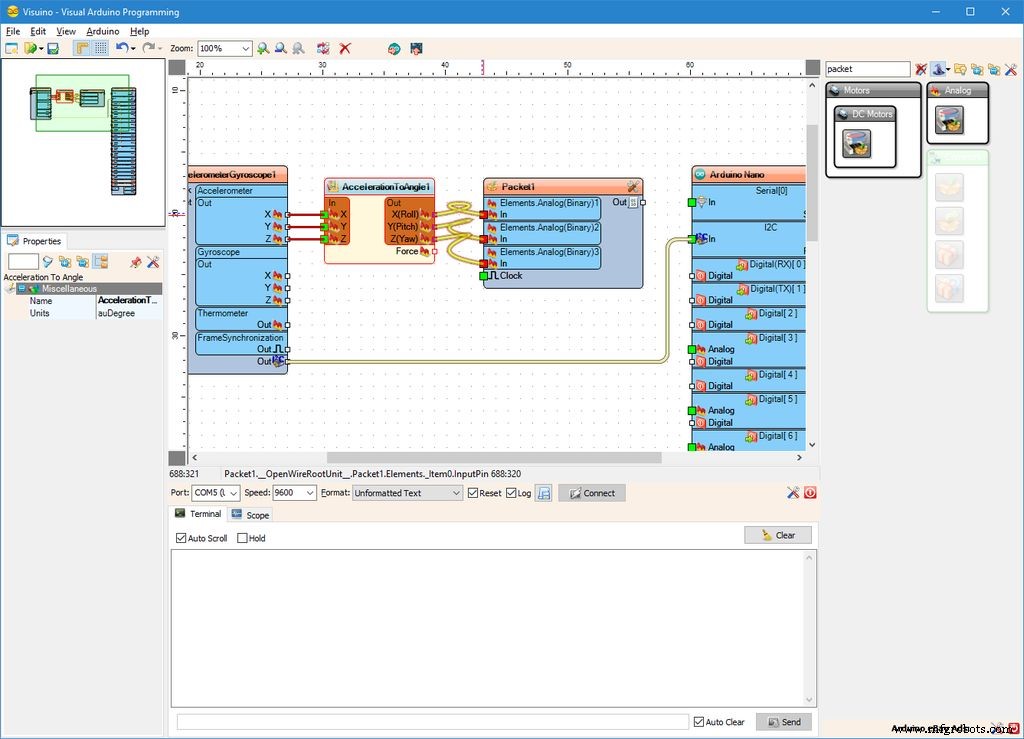
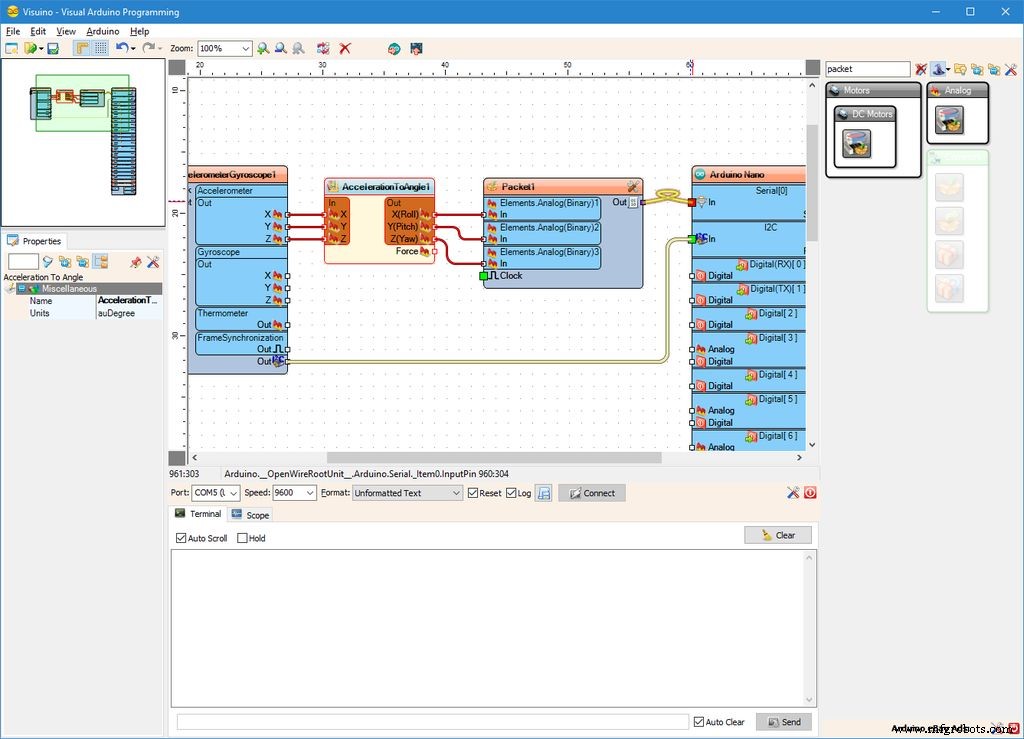
Untuk mengirim semua data saluran melalui port serial dari Arduino, kita dapat menggunakan komponen Paket untuk mengemas saluran bersama-sama, dan menampilkannya dalam Ruang Lingkup dan Pengukur di Visuino :
- Klik "Alat " tombol Paket1 komponen (Gambar 1 )
- Dalam "Elemen " editor pilih "Analog Biner ”, lalu klik tombol "" 3 kali (Gambar 2 ) untuk menambahkan 3 Elemen analog (Gambar 3 )
- Klik di bagian "Keluar " kotak "Akselerometer " Kotak yang berisi pin AccelerationToAngle1 komponen untuk mulai menghubungkan semua pin Keluar sekaligus (Gambar 4 )
- Gerakkan mouse ke atas "Dalam " pin dari "Elements.Analog(Binary)1 " elemen Paket1 komponen. Visuino akan secara otomatis menyebarkan kabel sehingga terhubung dengan benar ke pin lainnya (Gambar 4 )
- Hubungkan "Keluar " pin keluaran Paket1 komponen ke "Dalam " pin masukan dari "Serial[ 0 ] " saluran "Arduino "komponen (Gambar 5 )
Langkah 6:Buat, Kompilasi, dan Unggah Kode Arduino 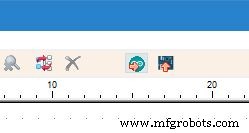

- Dalam Visuino , Tekan F9 atau klik tombol yang ditampilkan di Gambar 1 untuk menghasilkan kode Arduino, dan buka Arduino IDE
- Di Arduino IDE , klik Unggah tombol, untuk mengkompilasi dan mengunggah kode (Gambar 2 )
Langkah 7:Dan Mainkan... 
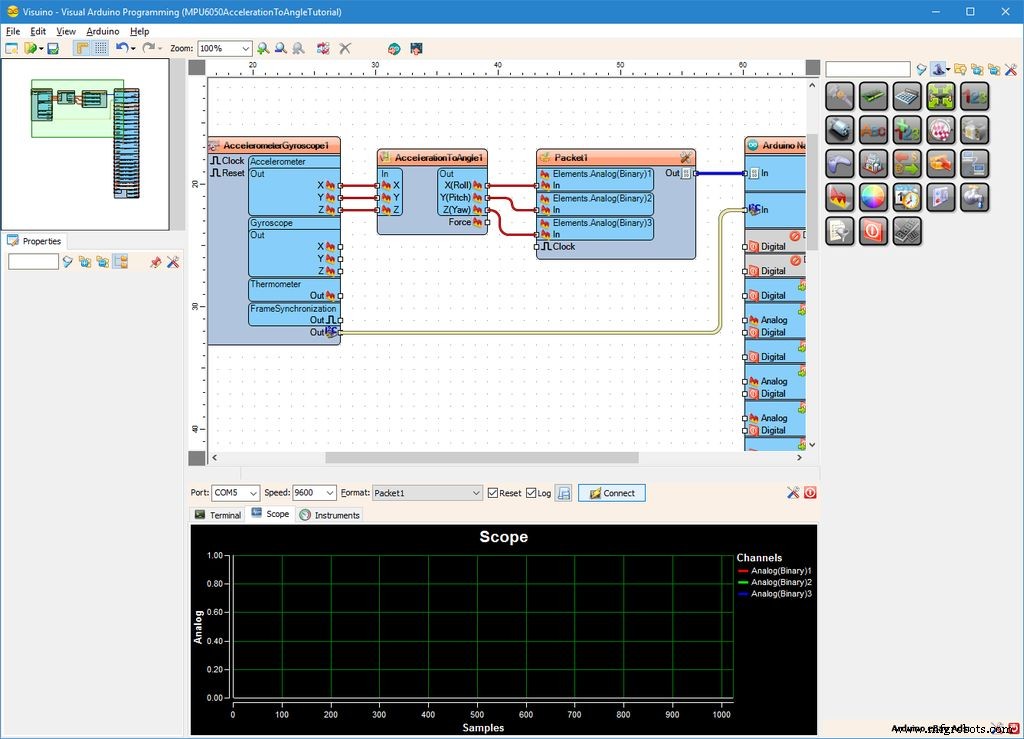
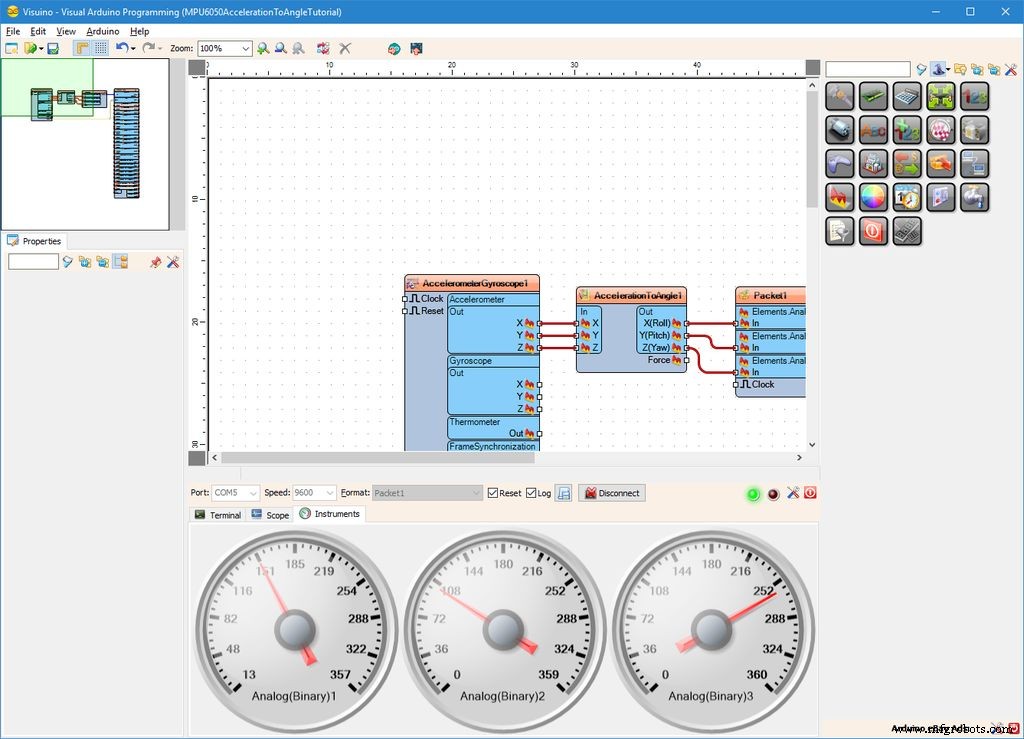
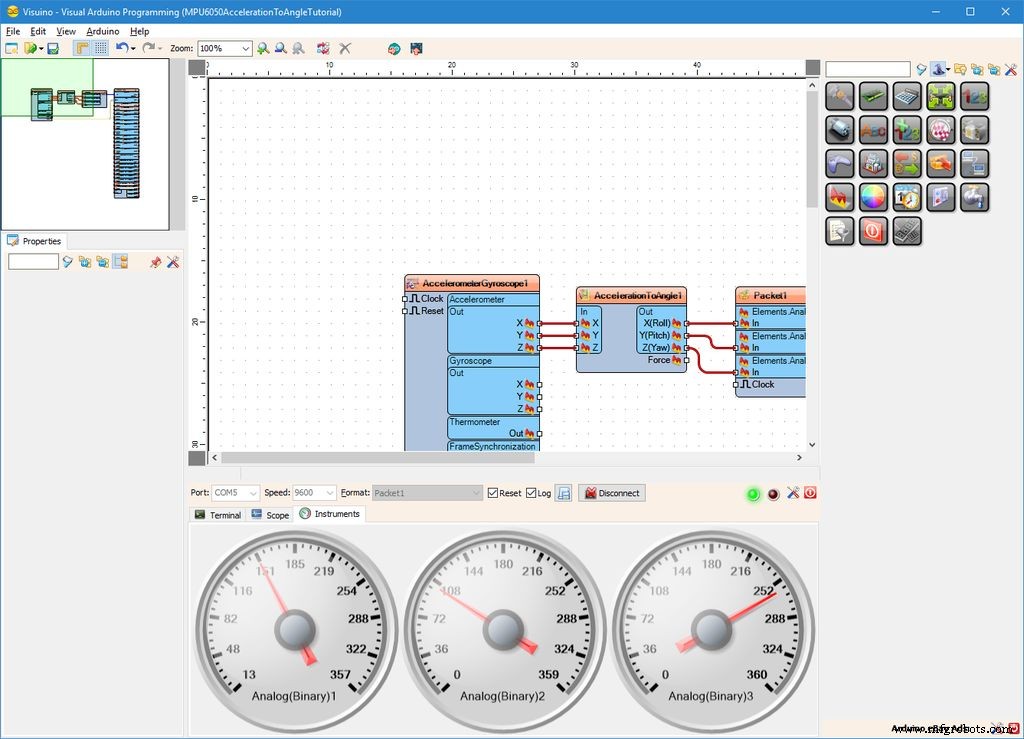
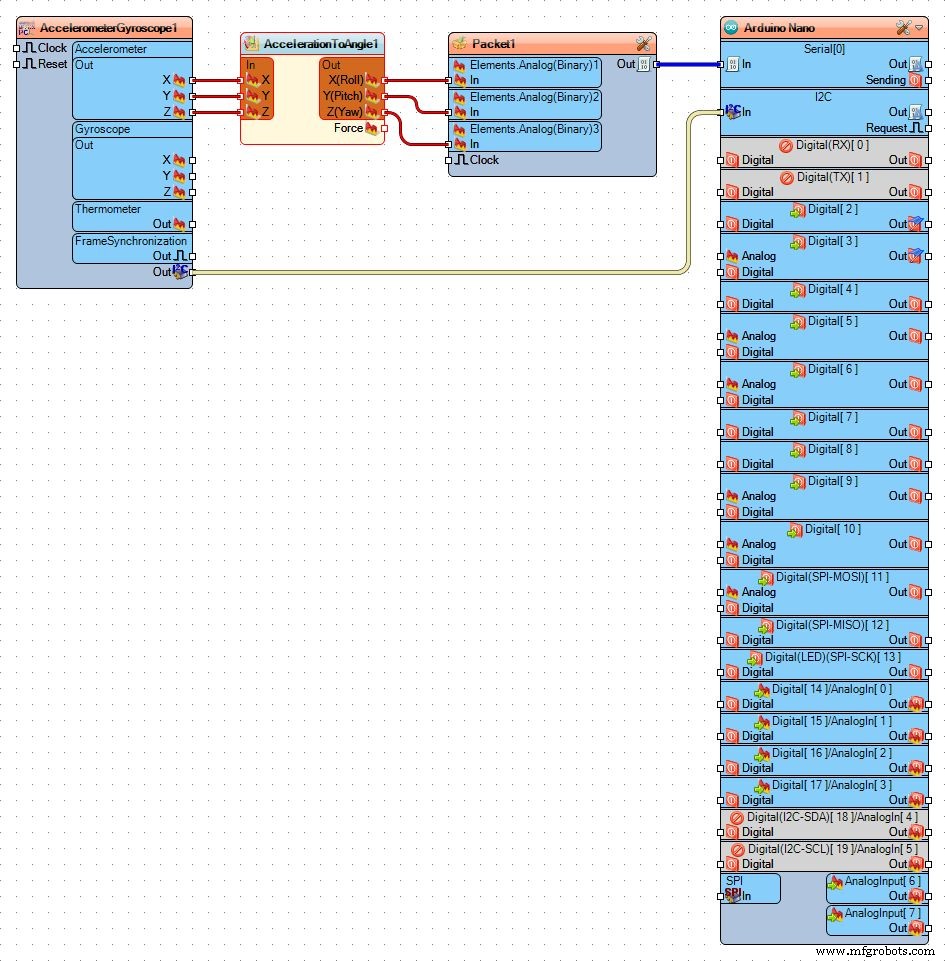
Anda dapat melihat Akselerometer MPU6050, dan Sensor Giroskop . yang terhubung dan berjalan pada Gambar 1 .
- Dalam Visuino pilih Serial Port, lalu klik "Format: " kotak tarik-turun, dan pilih Paket1 (Gambar 2 )
- Klik "Hubungkan tombol " (Gambar 2 )
- Jika Anda memilih "Cakupan ", Anda akan melihat Lingkup merencanakan X,Y,Z Angles dari waktu ke waktu (Gambar 3 )
- Jika Anda memilih "Instrumen ", Anda akan melihat Pengukur menampilkan informasi yang sama (Gambar 4 )
Anda dapat melihat sensor beraksi di Video .
Selamat! Anda telah membuat Visuino proyek mengonversi Percepatan ke Sudut dari MPU6050 Akselerometer, dan Sensor Giroskop .
Pada Gambar 5 Anda dapat melihat Visuino complete yang lengkap diagram.
Juga terlampir adalah Visuino proyek, yang saya buat untuk tutorial ini. Anda dapat mengunduh dan membukanya di Visuino :https://www.visuino.com
Kode
- MPU6050AccelerationToAngleTutorial
MPU6050AccelerationToAngleTutorialArduino
Proyek Visuino LengkapTanpa pratinjau (hanya unduhan).